Kui prindite sageli ühe töölehel asuva konkreetse valiku, saate määrata prindiala, mis hõlmab ainult seda valikut. Prindiala on üks või mitu lahtrivahemikku, mille printimise saate määrata, kui te ei soovi printida kogu töölehte. Kui prindite töölehe pärast prindiala määratlemist, prinditakse ainult prindiala. Vajadusel saate prindiala laiendamiseks lahtreid lisada ja prindiala tühjendada, et printida terve tööleht.
Töölehel võib olla mitu prindiala. Iga prindiala prinditakse eraldi lehena.
Märkus.: Selle artikli kuvatõmmised on tehtud Excel 2013. Kui kasutate mõnda muud versiooni, võidakse kuvada veidi teistsugune vaade, ent kui pole märgitud teisiti, on funktsioonid samad.
Selle artikli teemad
Ühe või mitme prindiala seadmine
-
Valige töölehel lahtrid , mida soovite prindialana määratleda.
Näpunäide.: Mitme prindiala seadmiseks vajutage juhtklahvi (Ctrl) ja klõpsake seda all hoides alasid, mida soovite printida. Iga prindiala prinditakse omaette leheküljele.
-
Klõpsake menüü Küljendus jaotises Lehekülje häälestus nuppu Prindiala ja seejärel käsku Sea prindiala.
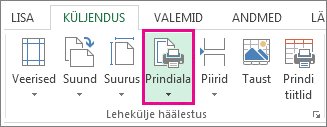
Märkus.: Teie seatud prindiala salvestatakse töövihiku salvestamisel.
Kõigi prindialade vaatamiseks ja veendumiseks, et need on soovitud alad, klõpsake jaotises Töövihiku vaated nuppu Kuva > leheküljepiiri eelvaade. Töövihiku salvestamisel salvestatakse ka prindiala.
Lahtrite lisamine olemasolevale prindialale
Prindiala suurendamiseks saate sinna lisada külgnevaid lahtreid. Selliste lahtrite lisamisel, mis ei külgne prindialaga, loob Excel nende lahtrite jaoks uue prindiala.
-
Valige töölehel lahtrid, mille soovite olemasolevale prindialale lisada.
Märkus.: Kui lisatavad lahtrid ei külgne olemasoleva prindialaga, luuakse täiendav prindiala. Iga töölehe prindiala prinditakse eraldi lehena. Olemasolevale prindialale saab lisada ainult külgnevaid lahtreid.
-
Klõpsake menüü Küljendus jaotises Lehekülje häälestus nuppu Prindiala ja seejärel käsku Lisa prindialale.
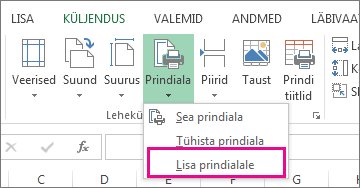
Töövihiku salvestamisel salvestatakse ka prindiala.
Prindiala tühjendamine
Märkus.: Kui teie tööleht sisaldab mitut prindiala, eemaldatakse prindiala tühjendamisel kõik töölehe prindialad.
-
Klõpsake töölehel, mille prindiala soovite tühjendada.
-
Klõpsake menüü Küljendus jaotises Lehekülje häälestus nuppu Tühjenda prindiala.
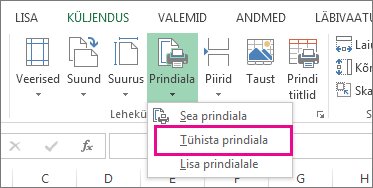
Kas vajate rohkem abi?
Kui teil on küsimusi, saate need esitada Exceli tehnikakogukonnafoorumis, kus teile vastavad asjatundjad, või teistele kasutajatele kogukonnafoorumis.










